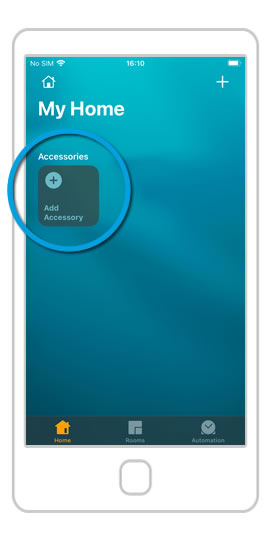Installation de l'ouvre-porte de garage HomeKit avec ismartgate
Configuration de votre ouvre-porte de garage avec HomeKit à l'aide de ismartgate.
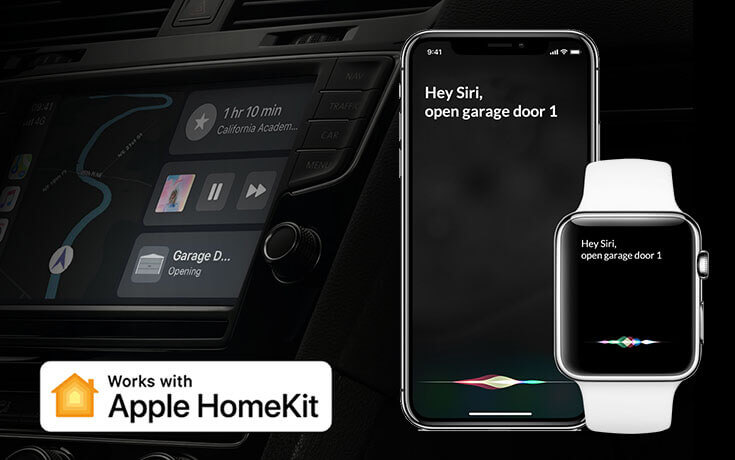
Ouvre-porte de garage HomeKit
En intégrant un iSmartGate, vous pouvez connecter sans effort votre ouvre-porte de garage actuel à Apple HomeKit. iSmartGate est compatible avec une large gamme d'ouvre-porte de garage. Une fois installé, vous pouvez utiliser les commandes vocales suivantes :
- Ouvrir la porte du garage.
-Fermer la porte du garage.
La porte du garage est-elle ouverte ?
Quels sont les modèles ismargate qui fonctionnent avec Apple HomeKit ?

Comment configurer ismartgate avec Apple HomeKit ?
Vous pouvez configurer l'intégration d'Apple HomeKit en suivant les étapes suivantes :
Étape 1
Assurez-vous que votre ismartgate est installé et configuré correctement.
Suivez notre Guide étape par étape pour installer votre porte de garage intelligente.
Étape 2
Aller à la "Accueil" app
Allez sur votre écran principal et ouvrez la fenêtre "Accueil" app.
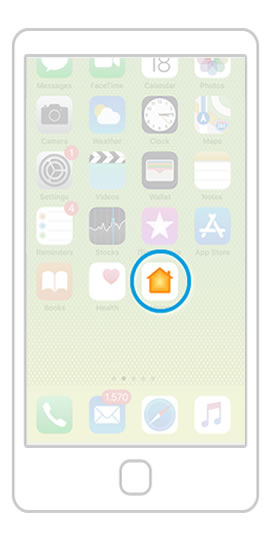
Étape 3
Ajouter un accessoire
Sélectionnez l'option "Ajouter un accessoire option.
Étape 4
Scanner le code QR
Assurez-vous que votre téléphone est connecté à un Réseau 2.4GHz, celui auquel vous voulez que le ismartgate se connecte.
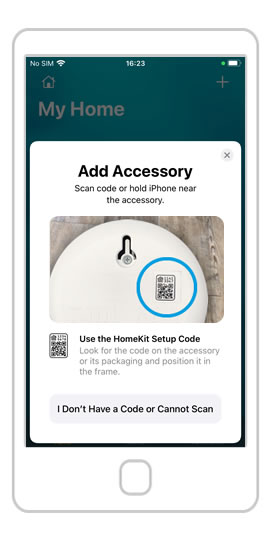
Étape 5
"Ajouter à l'accueil"
Si la connexion est réussie, appuyez sur le bouton "Ajouter à l'accueilbouton ".
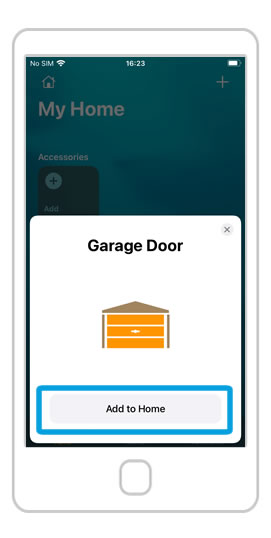
Étape 6
Raccordement à la porte du garage
Votre ismartgate se connecte maintenant à votre réseau Wi-Fi. Attendez 30s secondes ...
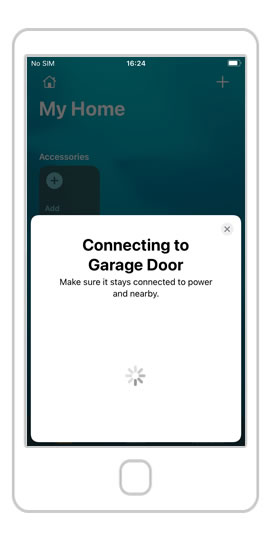
Étape 7
Emplacement du pont
1. Attribuer un "chambre" pour le dispositif (c'est-à-dire le garage).
2. Presse "Continuer".
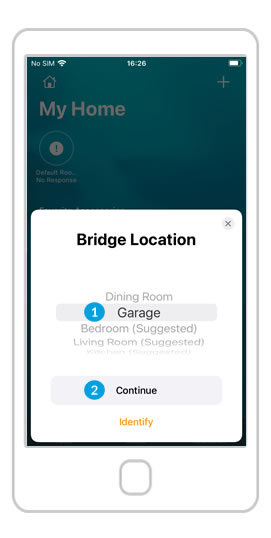
Étape 8
Emplacement du garage
1. Attribuer un "chambre" pour la porte du garage (c.-à-d. Garage).
2. Presse "Continuer".
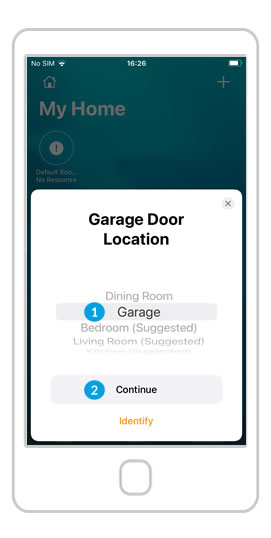
Étape 9
Home App
Sur l'application Home, vous devriez voir les portes disponibles, mais vous devez terminer la configuration dans l'application ismartgate pour pouvoir les utiliser.
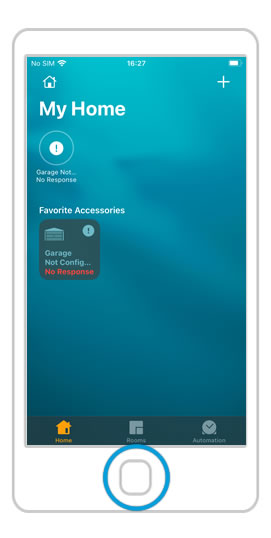
Étape 10
ismartgate App
Allez sur l'écran principal du téléphone et ouvrez le menu ismartgate app "encore".
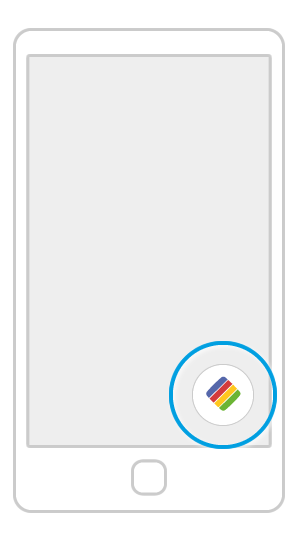
Étape 11
ismartgate App
Vous reviendrez à l'étape où vous étiez avant "Connexion Wi-Fi".
Assurez-vous que votre iPhone est connecté au même Wi-Fi que le ismartgate.
Cliquez sur "Suivant".
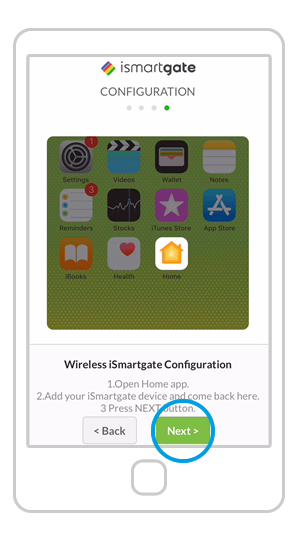
Étape 12
Dispositifs
L'application va maintenant rechercher des appareils à connecter. Une fois trouvé, vous verrez une icône de votre appareil ismartgate. Cliquez sur sur il.
Si l'application "iSmartgate Access App" ne trouve pas votre "appareil ismartgate", suivez les étapes suivantes :
1) Allez dans les paramètres principaux de votre iPhone
2) Aller à Vie privée > Réseau local
3) Assurez-vous que le "iSmartgate" dispose de cette autorisation. a permis.
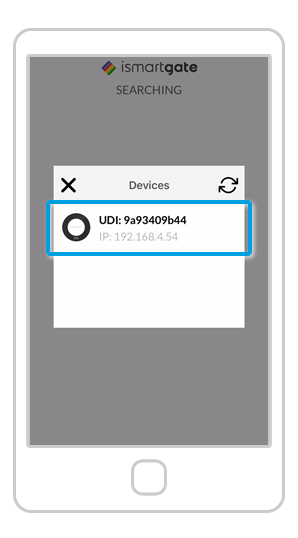
Étape 13
Configuration des portes
Il est maintenant temps de programmer votre ismartgate :
1. Choisissez votre langue
2. Appuyer sur "Suivant".
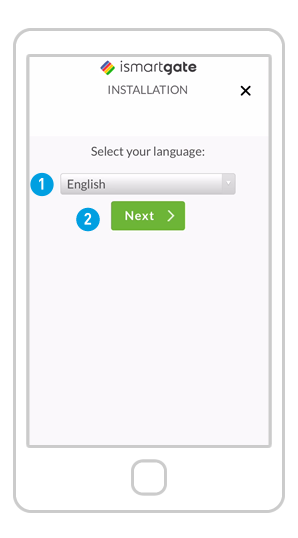
Étape 14
Configuration des portes
Définissez le nombre de portes que vous souhaitez contrôler :
1. Démarrage "Habilitation" PORTE 1
2. Défilement vers le bas.
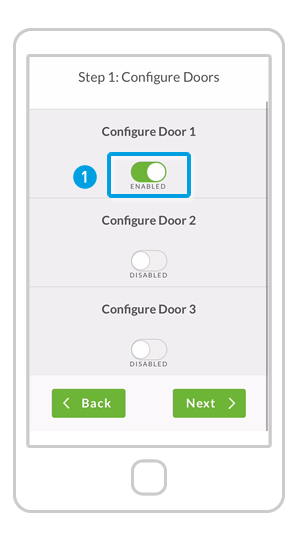
Étape 15
Configuration des portes
(1) Remplir les suivant champs:
1. mode de porte : Garage / Portail
2. images de la porte : Par défaut / Personnalisée (vous pouvez télécharger des photos de votre porte de garage ouverte/fermée)
3.Nom de la porte
4.Type de capteur. À vérifier soigneusement !
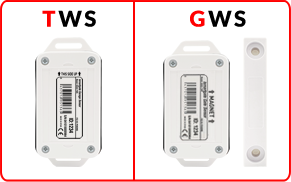
5. ID du capteur
(2) Parchemin vers le bas
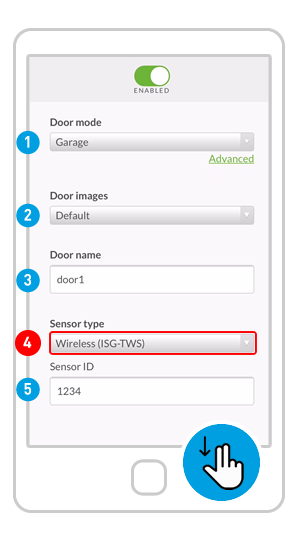
Trouver l'installation complète de ismartgate HomeKit ismartgate HomeKit Setup
Si vous avez des questions, n'hésitez pas à nous contacter à l'adresse suivante support@ismartgate.com